ホームページ >ソフトウェアチュートリアル >モバイルアプリ >360ブラウザでファイルがダウンロードできない問題の解決方法
360ブラウザでファイルがダウンロードできない問題の解決方法
- WBOYWBOYWBOYWBOYWBOYWBOYWBOYWBOYWBOYWBOYWBOYWBOYWB転載
- 2024-01-12 14:33:143299ブラウズ
360 Browser は非常によく知られたブラウザであり、強力なカーネル、優れたセキュリティ、広告ブロック技術によりユーザーに深く愛されています。しかし、最近多くのユーザーから、ダウンロード機能を使用すると常にダウンロードに失敗するという問題が発生すると報告されています。実際、方法は非常に簡単です。エディターは、参考のために以下に詳細な解決策をまとめました。ユーザーが 360 ブラウザーでファイルをダウンロードできない問題を解決し、必要なファイル リソースを正常にダウンロードできるようにするのに役立つことを願っています。見てみましょう。 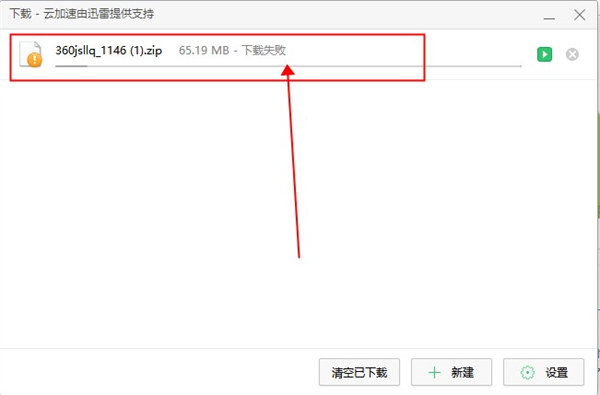
360 ブラウザがファイルをダウンロードできない解決策
1. まず、ダウンロードする必要があるファイルを見つけて、[ダウンロード] をクリックします。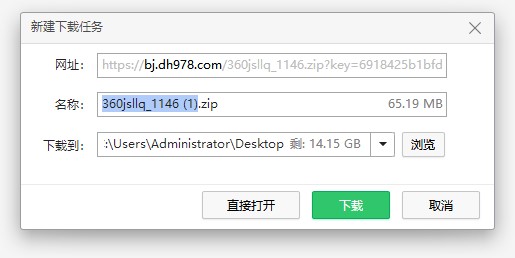
2. [ダウンロード] をクリックした後、ファイルに進行状況の変化がないことが判明するか、ダウンロードがほぼ完了した後も進行状況バーにダウンロードが失敗したことが表示されます。

3. この時点で、ブラウザを開き、右上隅にある [3 本の横線] - [設定] を見つけます。
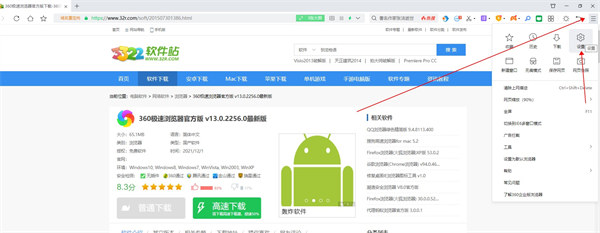
4. オプションの [基本設定] セクションを見つけ、[ダウンロード設定] セクションで、[ダウンロード高速化テンプレートを使用する] のチェックを外します。
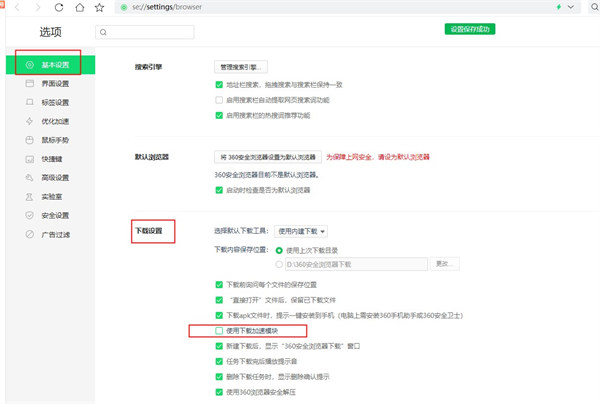
5. ここでダウンロードした後、ダウンロードの進行状況バーが明らかに変化していることがわかりました。
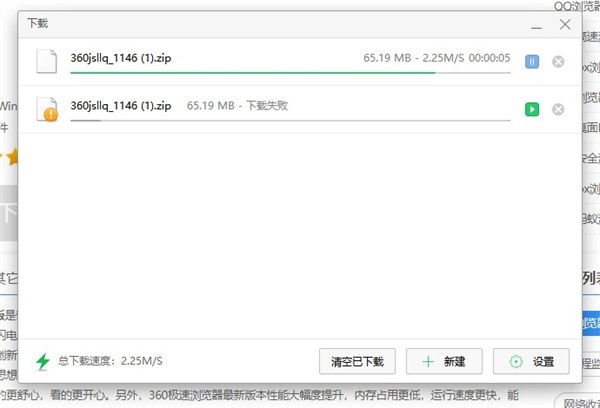
6. その後、必要なファイルを入手できます。
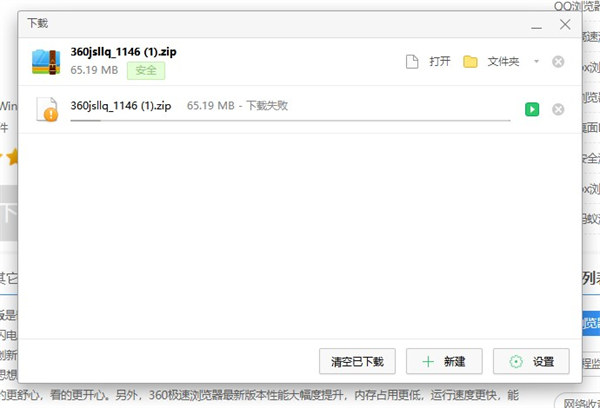
以上が360ブラウザでファイルがダウンロードできない問題の解決方法の詳細内容です。詳細については、PHP 中国語 Web サイトの他の関連記事を参照してください。
声明:
この記事は32r.comで複製されています。侵害がある場合は、admin@php.cn までご連絡ください。

